
Einer der nervigsten Fehler, die im Alltag eines Menschen auftreten können MacBook hängt mit seiner integrierten Batterie zusammen. Dieses Problem kann mit der Tatsache enden, dass der dafür vorgesehene Computer in diesem Sinne eine gewisse Autonomie aufweist. In diesem Artikel werden wir Ihnen alle Details mitteilen, um dieses Problem lösen zu können, bevor Sie den technischen Service des Unternehmens in Anspruch nehmen.
Überprüfen Sie das verwendete Ladegerät
Das Ladegerät ist immer ein kritischer Punkt, wenn es um eines dieser Batterieprobleme geht. In einigen Fällen kann es vorkommen, dass das Problem im Ladegerät selbst und nicht im Akku als solchem liegt. Aus diesem Grund ist es immer ratsam, ein anderes USB-C-Ladegerät zu verwenden, um den entsprechenden Test durchführen zu können. Beachten Sie auch, dass Sie immer ein Ladegerät verwenden müssen, das die für den Akku Ihres Computers geeigneten Eigenschaften aufweist. Dazu müssen Sie die Spannung als die Leistung bestätigen, die zum angemessenen Aufladen erforderlich ist.
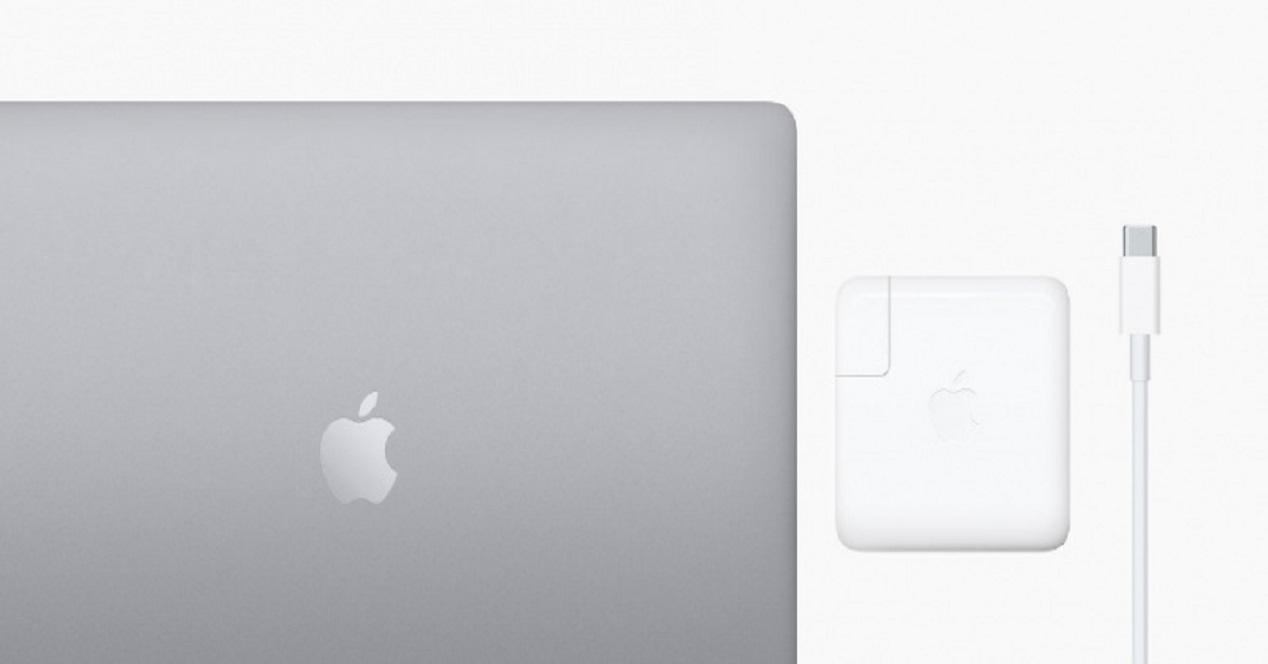
Reinigen Sie zuerst auf Ihrem Computer
Beachten Sie, dass die Unfähigkeit, den Akku Ihres Computers aufzuladen, möglicherweise auch auf die Reinigung der Anschlüsse zurückzuführen ist. Es ist wichtig, sie immer so sauber wie möglich zu halten, damit das Ladekabel richtig zusammenwirken kann. Das Vorhandensein von Staub oder einfachen Flusen kann dazu führen, dass Sie das Kabel nicht richtig einführen oder die Energie nicht richtig übertragen. Aus diesem Grund müssen Sie berücksichtigen, dass es gereinigt, aber immer trocken sein muss und niemals Wasser durch die Ladeanschlüsse einleiten muss, da dies offensichtlich sein kann.

Der beste Weg, dies zu tun, ist die Verwendung eines einfachen Tupfers, der leicht eingesetzt werden kann, um den Ladeanschluss zu reinigen. In keinem Fall ist es wichtig, etwas Scharfes wie eine Nadel einzuführen, das den Anschluss intern beschädigen kann.
Setzen Sie die SMC des Mac zurück
Der SMC ist der Systemverwaltungs-Controller, der für die Batterie, die Lüfter und viele andere Funktionen verantwortlich ist. In vielen Fällen leidet dieser Controller an Problemen, auf die nicht klar hingewiesen wird. Daher ist es am klügsten, ihn wiederherzustellen. Auf diese Weise ist es endlich möglich, eine Steuerung so zu haben, als wäre sie neu und die Parameter würden wiederhergestellt. Aus diesem Grund ist dies in vielen Fällen der einfachste Weg, um Probleme mit der Batterie zu lösen, z. B. keine Energie einzugeben.
Um es wieder herzustellen, müssen Sie einfach die folgenden Schritte ausführen:
- Schalten Sie das MacBook aus.
- Halten Sie auf der Tastatur gleichzeitig Strg (linke Seite) + Option (Alt) (linke Seite) + Umschalt (rechte Seite der Tastatur) gedrückt.
- Sie müssen die drei Tasten mindestens 7 Sekunden lang gedrückt halten.
- Halten Sie nach Ablauf der Zeit gleichzeitig die Ein- / Aus-Taste gedrückt, ohne die Tasten loslassen zu müssen.
- Halten Sie die Tasten noch 7 Sekunden lang gedrückt und lassen Sie sie los.
- Nachdem Sie einige Sekunden gewartet haben, können Sie die Reset-Taste erneut drücken, um Ihren Mac zu starten.
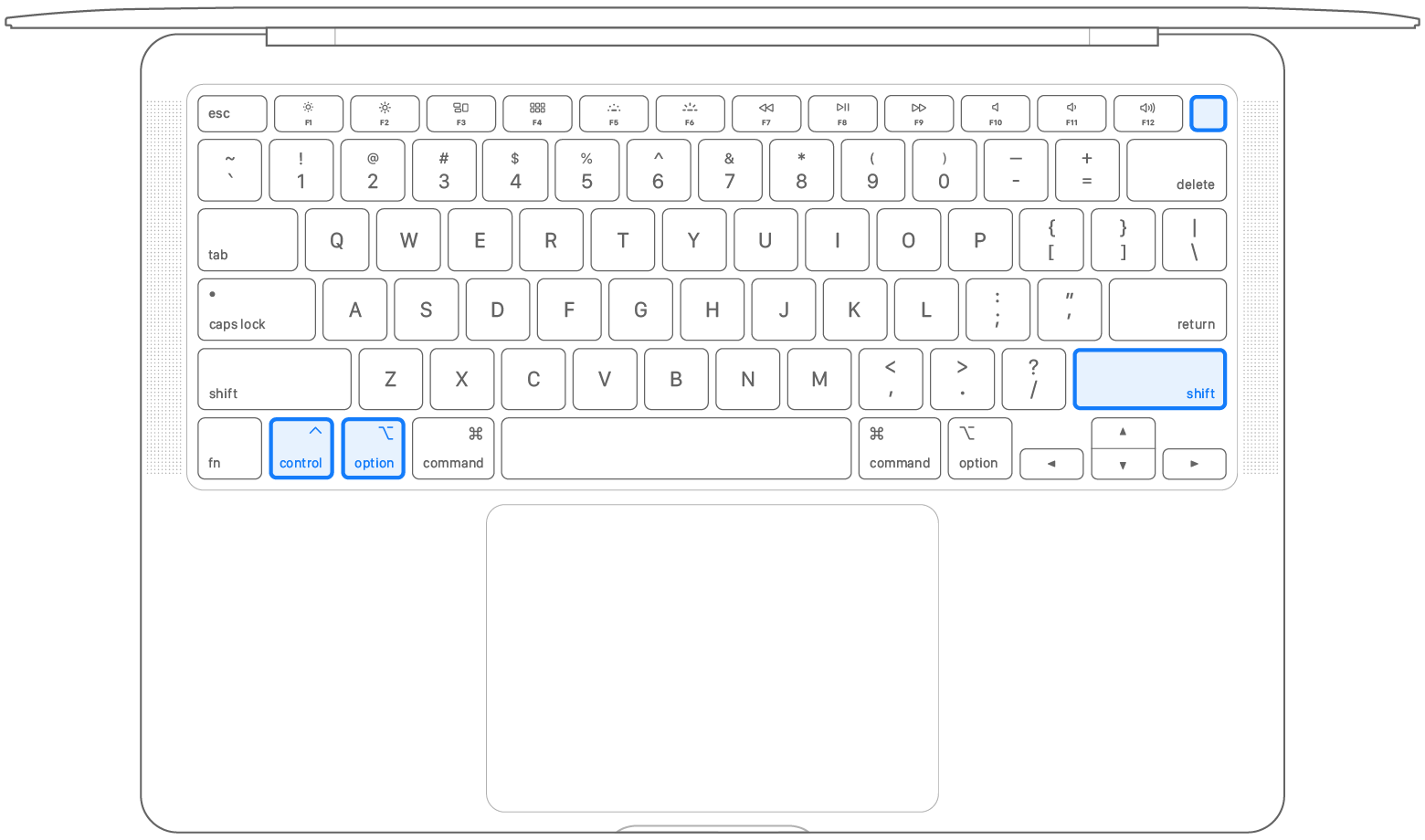
Ab diesem Moment wird die Steuerung vollständig zurückgesetzt und kehrt in den werkseitigen Zustand zurück. Das Problem wäre von da an gelöst, da die Verbindung wiederhergestellt werden kann. Dies sind die Schritte, die Sie ausführen müssen, um die SMC zurücksetzen zu können, wenn Sie eine haben Mac mit einem T1-Chip. Falls dies nicht der Fall ist, ist es viel einfacher, da Sie einfach die Umschalt-, Steuer- und Wahltaste auf der linken Seite und den Netzschalter 10 Sekunden lang drücken müssen, während der Mac ausgeschaltet ist.
Stellen Sie das Betriebssystem wieder her
Obwohl die Tatsache, dass der Akku zunächst nicht aufgeladen wird, möglicherweise mit der Hardware selbst zusammenhängt, ist die Wahrheit, dass die Software auch ziemlich schwer ist. Das Vorhandensein verschiedener Fehler im System kann zu diesem Problem führen, das so problematisch sein kann. Das Batteriemanagementsystem sowie der Ladeanschluss werden vom Betriebssystem gesteuert.
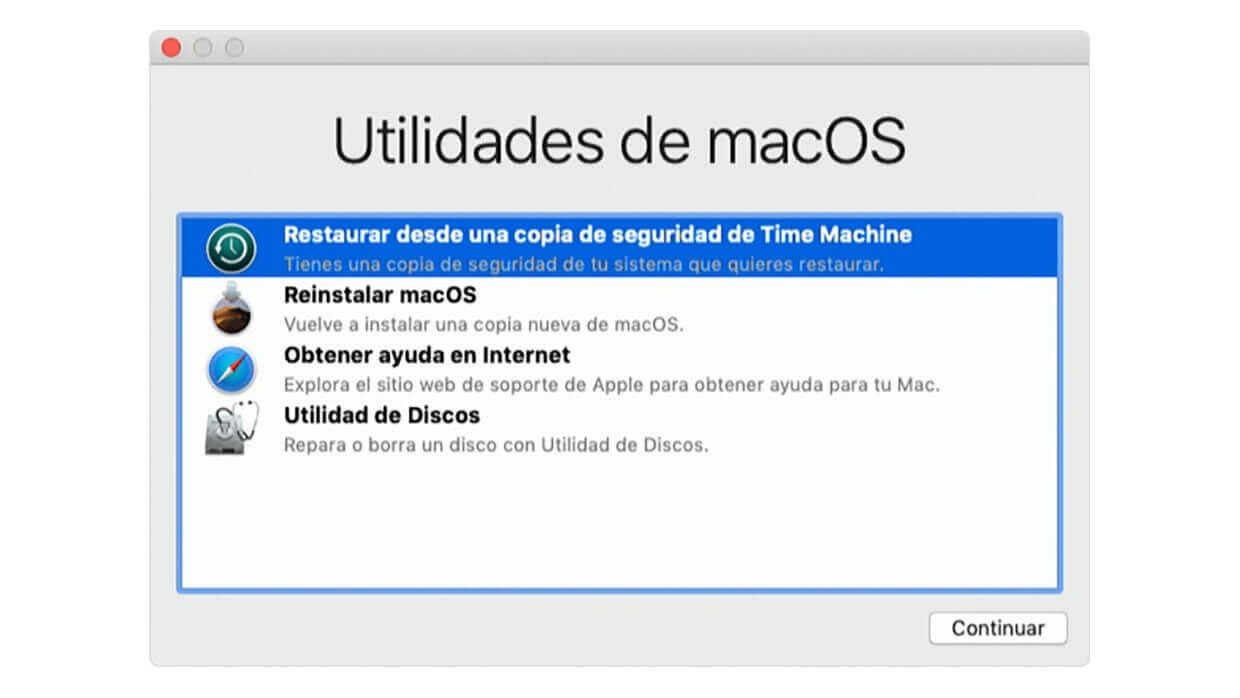
Aus diesem Grund ist es ratsam, eine vollständige Wiederherstellung des Betriebssystems durchzuführen, um alle Möglichkeiten auszuschöpfen, obwohl die SMC wiederhergestellt wurde. Es ist jedoch nicht erforderlich, sich nur auf die Neuinstallation des Betriebssystems zu beschränken. Das Beste ist jedoch, keine Wiederherstellung von einer Sicherungskopie durchzuführen. Auf diese Weise haben Sie den Computer so, als wäre er sofort einsatzbereit, und alle Softwareprobleme im Zusammenhang mit der Verwaltung des Akkus und der übrigen Komponenten sind gelöst.
Überprüfen Sie den Batteriestatus
Auf native Weise enthält das Betriebssystem eine Funktion, mit der der Batteriestatus eines Mac überprüft werden kann. Dazu müssen Sie lediglich die Systemeinstellungen eingeben und den Abschnitt "Batterie" eingeben. Sie müssen erneut auf "Batterie" klicken. Sobald Sie hier in der unteren rechten Ecke sind, klicken Sie auf "Batteriezustand", um den Status zu überprüfen. Hier sehen Sie den Status 'Normal' oder 'Reparatur empfohlen'. Wenn Sie sich in diesem zweiten Fall befinden, sollten Sie in Betracht ziehen, die Batterie zu wechseln, wie wir weiter unten kommentieren werden.
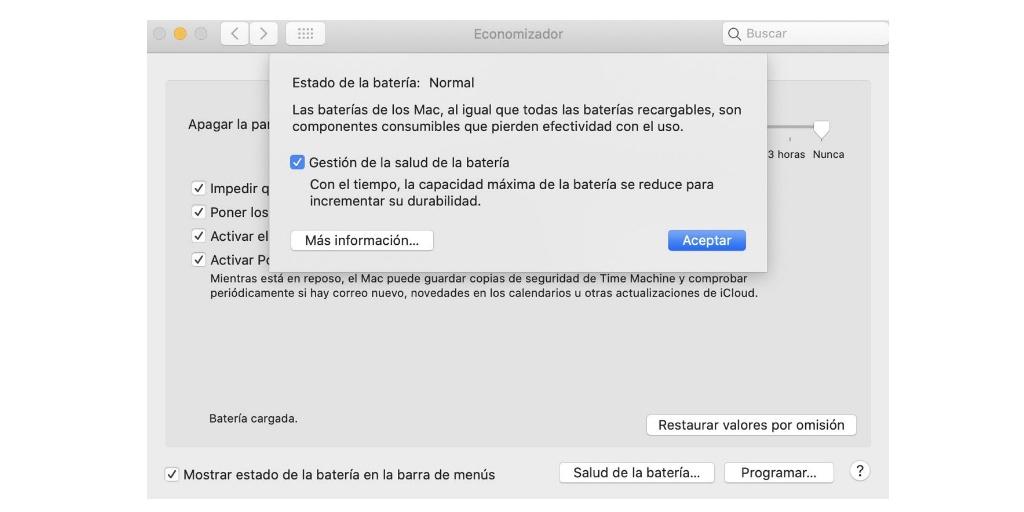
Wenden Sie sich an Apple, um eine Reparatur anzufordern
Für den Fall, dass der Zustand der Batterie nicht optimal ist, ist es möglich, dass sie bereits ziemlich verschlechtert ist. Und obwohl jeder denkt, dass dies nur zu einer schlechteren Leistung führt, ist die Wahrheit, dass es viel weiter gehen kann. In vielen Fällen führt dies dazu, dass es nicht richtig aufgeladen werden kann, was darauf hinweist, dass es vollständig ersetzt werden sollte.
Wenn Sie bereits alles ausprobiert haben, was wir in diesem Artikel besprochen haben, ist es Zeit, sich an den technischen Service zu wenden. Es ist am besten zu kontaktieren Apple selbst, um die Reparatur in einem Apple Store oder einem autorisierten Service durchführen zu können. Dies garantiert den Austausch durch die besten Fachleute, die das Innere eines Mac kennen, und vor allem den Ersatz durch vollständig originale Teile. Dies ist etwas, das man auf einer inoffiziellen Website nicht bekommen kann, wo es am Ende viel teurer sein kann, gebrauchte Stücke zu haben.
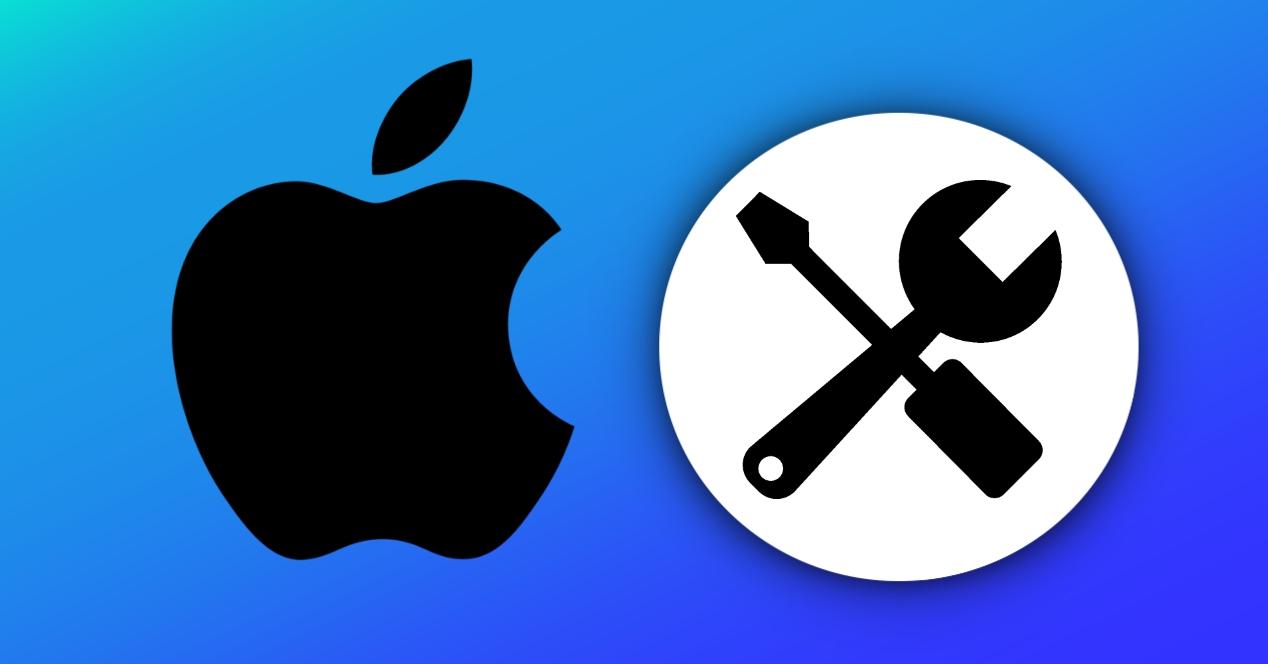
Und es ist so, dass der Preis eines der großen Probleme ist, die man haben kann. Falls es sich nicht um einen Werksausfall handelt, können Sie die kostenlose Batteriereparatur nicht durchführen, da Sie die Reparatur vollständig bezahlen müssen, wenn dies auf einen Ausfall im Laufe der Zeit zurückzuführen ist. Aus diesem Grund müssen Sie sich über den Fehler im Klaren sein, der angezeigt wird, um zu wissen, wie man handelt.
